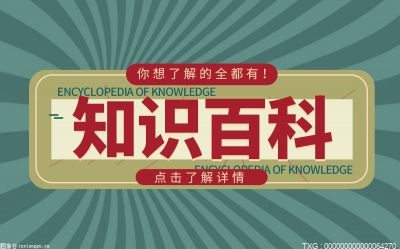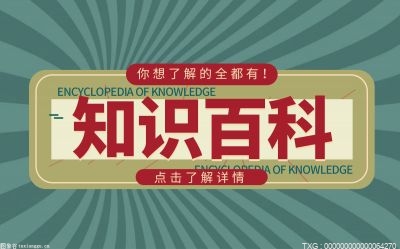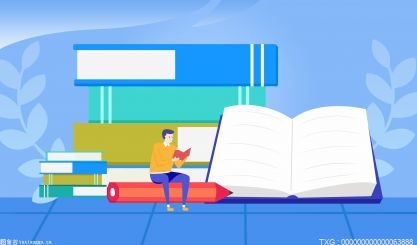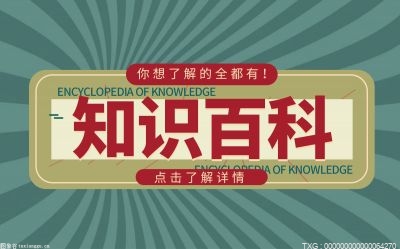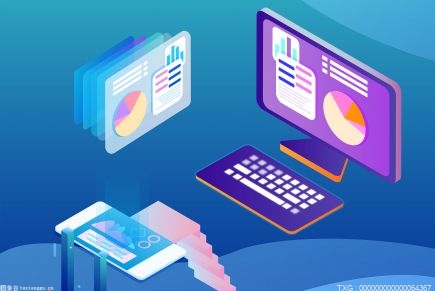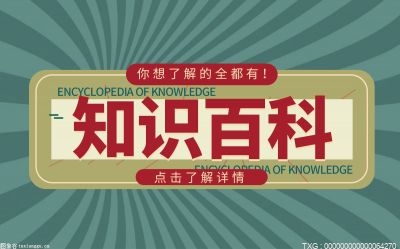EV录屏怎么用?
录制视频打开电脑,找到安装后的EV录屏软件图标,一般在桌面上就有。双击EV录屏图标,打开EV录屏软件。

第1步,点击软件左侧的“常规”,选择“本地录制”还是“在线录制”,一般情况下使用录制本地视频,我们选择“本地录制”。
点击选择录制区域下的下拉框按钮,弹出列表中选择“全屏录制”。这种方式会把我们整个电脑屏幕上的内容录制下来。
然后点击选择录制音频的下拉按钮,选择“麦和系统声音”,这样录制视频是可以将我们的麦克风和系统上声音录制下来。
在软件右侧会显示出即将要录制的区域。然后点击左下角的“开始”录制按钮。
然后在电脑屏幕中间会出现倒计时画面,等待倒计时结束即可开始录制。
录制完成后,点击EV录屏软件左下角的停止按钮即可停止录制。
EV录屏不能录制系统声音
确保录制时,从选择录制音频的下拉框,选择【仅系统声音】或者【麦和系统声音】
右键点击电脑的右下角,从跳出的菜单里,左键单击【声音】,打开设置选项。
取消播放设备的独占模式。(要记得确定保存)
取消麦克风的独占模式。(要记得确定保存)
再录制屏幕,测试,如果问题尚未解决,可以判断是安装软件过程有问题。只要卸载,重新安装,即可解决问题。
EV录屏只录制系统声音
打开软件,在会员专区左侧点击进入【常规设置】。
在常规设置本地录制中点击选择【录制音频】
最后在录制音频列表中点击选择【仅系统声音】即可完成设置